Uživatelé iPhonu nebo jiných mobilních telefonů s technologií Bluetooth si mohou bez obav zakoupit bezdrátová sluchátka, protože jejich připojení k zařízení je jednoduché. Princip bezdrátového spárování smartphonu s dalším zařízením je v podstatě stejný.

Obsah:
V závislosti na tom, jaký operační systém je v zařízení nainstalován, se může přístup k nastavení lišit. Proto by uživatel, který se rozhodl zjistit, jak připojit sluchátka k telefonu, měl kromě tohoto článku použít pokyny výrobce smartphonu. Ukazuje krok za krokem, jak získat přístup k nastavení a jak změnit nastavení telefonu pro bezdrátové připojení obou zařízení. Níže bude způsob připojení popsán na příkladu mobilního telefonu iPhone a mobilního telefonu se systémem Android.
Pokyny budou užitečné pro uživatele různých modelů iPhone, které umožňují připojení dalších zařízení prostřednictvím bezdrátové komunikace Bluetooth. Princip připojení je zhruba stejný u produktů určených speciálně pro iPhone i u zařízení oblíbených u uživatelů chytrých telefonů jiných výrobců.
Poradenství:
Jak nabíjet bezdrátová sluchátka
 , Jak připojit sluchátka k televizoru
, Jak připojit sluchátka k televizoru
 , Jak používat bezdrátová sluchátka Bluetooth
, Jak používat bezdrátová sluchátka Bluetooth

Jak se připojit
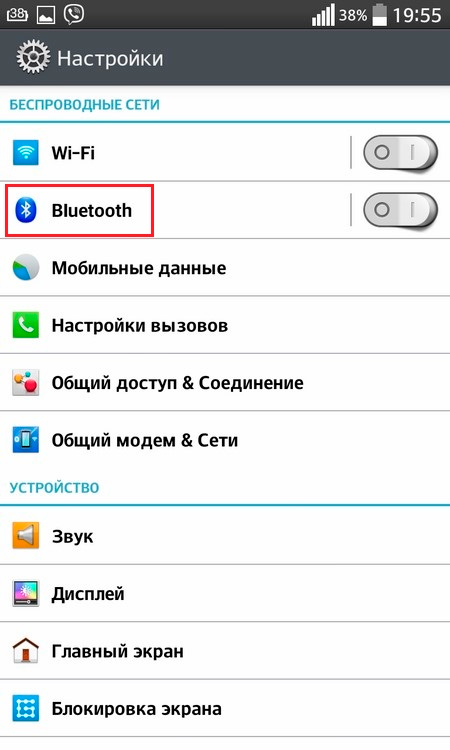
1. Zapněte bezdrátová sluchátka. V dodaných pokynech by mělo být uvedeno, jak zařízení zapnout a spustit režim detekce hardwaru pro navázání bezdrátového připojení. Na náhlavních soupravách je obvykle indikátor, který svítí různými barvami v závislosti na aktuálním režimu.
2. V telefonu vstupte do režimu pro změnu provozních parametrů. To znamená, že uživatel musí na obrazovce najít tlačítko "Nastavení", přejít do nabídky, najít v ní položku "Bezdrátové sítě" a zapnout Bluetooth.
3. Po krátkém čekání smartphone vyhledá zařízení, které má být připojeno, a v závislosti na jeho nastavení nabídne nebo nenabídne zadání přístupového hesla. Pokud uživatel nezměnil výchozí nastavení, bezdrátová sluchátka se připojí bez žádosti o zadání hesla. Uživatel zjistí, jak změnit nebo zjistit výchozí heslo, z návodu přiloženého k náhlavní soupravě.
4. Přejděte do nastavení Bluetooth a zobrazte všechna bezdrátově připojená zařízení tohoto typu. Uživatel by měl v seznamu vidět připojená bezdrátová sluchátka. Pokud tam nejsou, spojení se zařízením nebylo navázáno, proto byste měli zkontrolovat pořadí nastavení a porovnat je s pořadím uvedeným v těchto pokynech.
5. Po úspěšném připojení se na stavovém řádku smartphonu zobrazí speciální ikona, která signalizuje, že jsou bezdrátová sluchátka připojena.
Majitelé mobilních telefonů se systémem Android se někdy setkávají s problémy při bezdrátovém propojení dvou zařízení kvůli nesprávnému nastavení. Problémy mohou nastat nejen při párování dvou zařízení, ale také při přehrávání hudby.
Proces nastavení
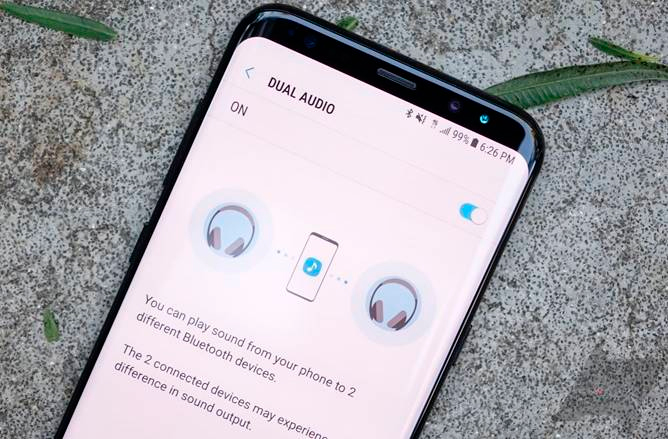
1. zapněte náhlavní soupravu;
2. Aktivujte v telefonu režim přenosu dat Bluetooth;
3. zadejte nastavení bezdrátové sítě a začněte vyhledávat nová zařízení;
4. nalezené zařízení připojíte kliknutím na jeho název v seznamu nalezených zařízení;
5. v případě potřeby zadejte kód;
6. Pokud je důležité, aby zvuk šel do připojených sluchátek, a ne do vestavěných reproduktorů, musíte vstoupit do nastavení zvukového systému telefonu a zrušit funkci "Zvuk během hovoru";
7. Aktivací funkce "Multimediální zvuk" bude uživatel moci poslouchat hudbu prostřednictvím bezdrátových sluchátek.
Ne všechny modely bezdrátových sluchátek podporují streamování médií. Tato omezení jsou zavedena na softwarové úrovni, takže je uživatel může v případě potřeby snadno obejít instalací příslušného softwaru.
7 nejlepších bezdrátových sluchátek pro telefon, tablet nebo smartphone

Pokyny pro nastavení přenosu zvuku přes Bluetooth
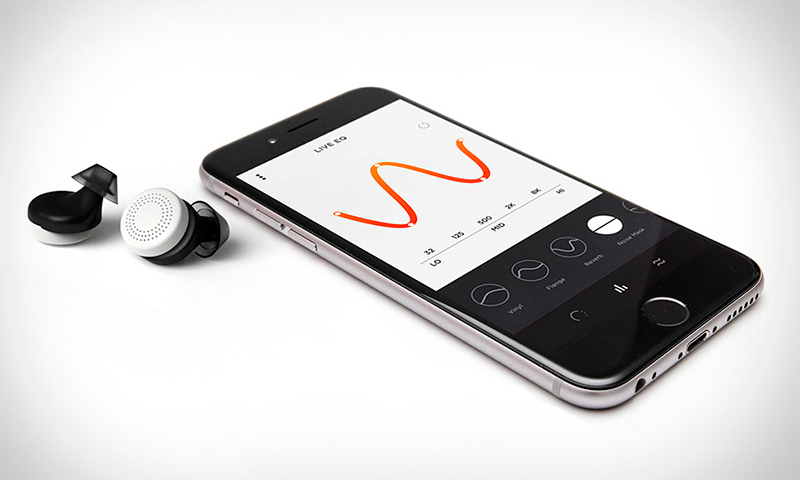
1. Nastavte bezdrátové připojení mezi telefonem a sluchátky.
2. Stáhněte si a nainstalujte aplikaci.
3. Spusťte aplikaci a přepněte zvukový proud do sluchátek.
Nevýhodou používání softwaru je vysoká spotřeba energie. Baterie se rychle vybíjí, protože bezdrátový přenos je stále aktivní. Aplikaci budete muset v pravidelných intervalech ručně vypínat, abyste šetřili energii.
Řešení problémů

Po aktualizaci softwaru se běžně vyskytují různé závady v připojených zařízeních. Pokud se po aktualizaci operačního systému bezdrátová sluchátka nezobrazí v seznamu zařízení dostupných pro připojení, zkuste postupovat podle níže uvedených pokynů.
Pokyny pro řešení poruch softwaru:
1. Restartujte operační systém pomocí příslušného tlačítka na obrazovce.
2. Pokud to nepomůže, proveďte obnovení systému do továrního nastavení. Před resetováním by měla být uložena všechna data důležitá pro uživatele. Při resetování budou všechna uživatelská data nenávratně vymazána.
Posledním globálním řešením všech problémů je přeflashování zařízení. Tato metoda odstraní všechny softwarové závady, ale při nesprávném postupu může způsobit více škody než užitku. Pokud tedy všechna výše uvedená opatření nepomohla nastavit bezdrátové připojení, obraťte se na servisní středisko.
Aktuální témata:
10 nejlepších čínských bezdrátových sluchátek
 , 11 nejlepších bezdrátových sluchátek Bluetooth
, 11 nejlepších bezdrátových sluchátek Bluetooth
 , 11 nejlepších sluchátek pro telefon
, 11 nejlepších sluchátek pro telefon
 , 5 nejlepších sluchátek ASUS
, 5 nejlepších sluchátek ASUS
 , 5 nejlepších sluchátek Awei
, 5 nejlepších sluchátek Awei
 , 5 nejlepších sluchátek Beats
, 5 nejlepších sluchátek Beats
 , 5 nejlepších sluchátek Creative
, 5 nejlepších sluchátek Creative
 , 9 nejlepších sluchátek Sennheiser
, 9 nejlepších sluchátek Sennheiser
 , Žádný zvuk ve sluchátkách
, Žádný zvuk ve sluchátkách

